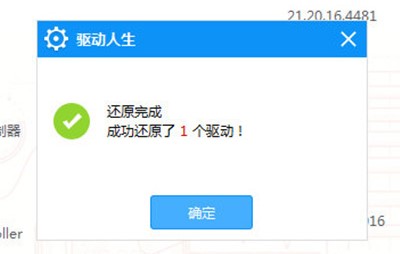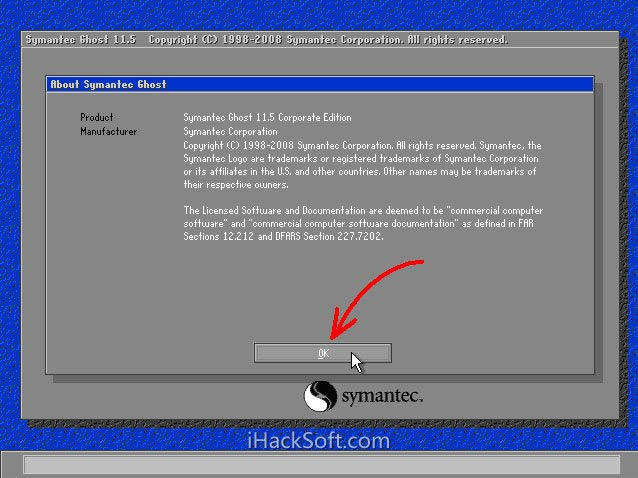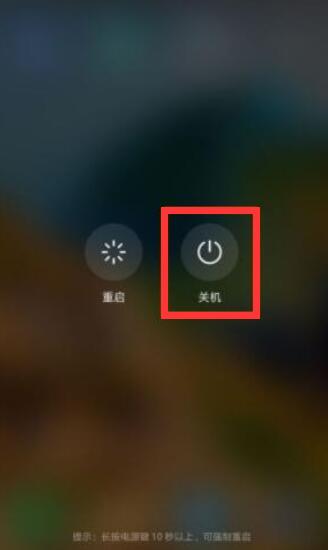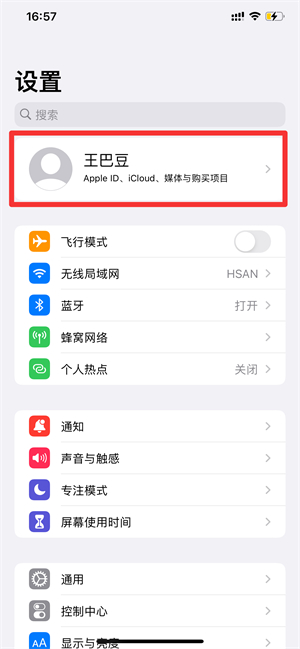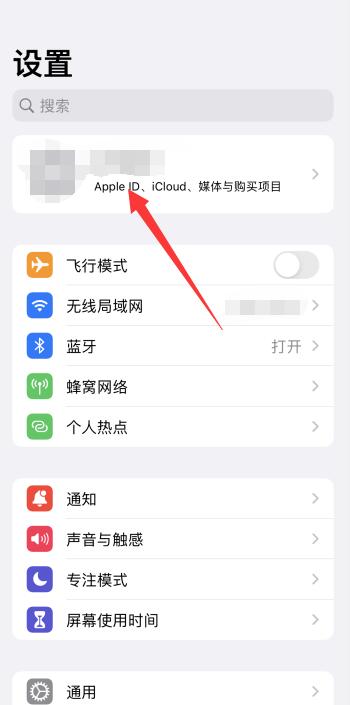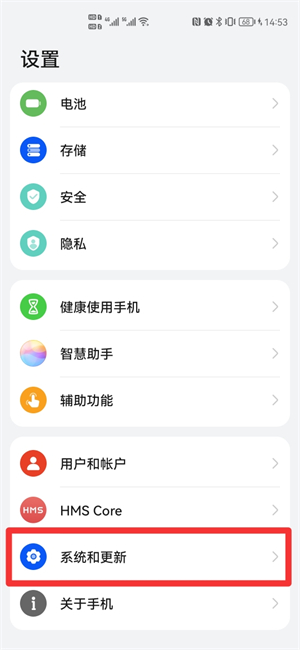用户在驱动人生备份驱动后,怎样在另一台电脑还原呢,一般只要用U盘备份好即可在另一台电脑还原,下面一起看看驱动人生备份驱动后怎样在另一台电脑还原解决教程吧!
1、首先打开驱动人生,点击右上角的齿轮,进入“设置”
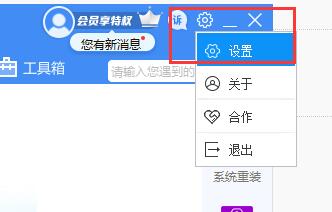
2、然后点击下方的“打开”
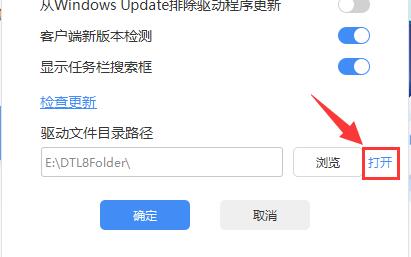
3、接着会打开驱动保存目录,双击进入“DriversBackup”文件夹。
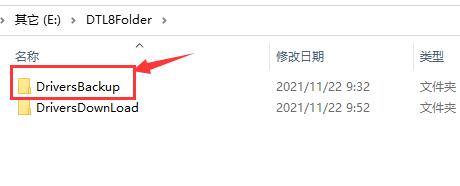
4、其中就是备份好的驱动程序,将它移动到U盘之中。
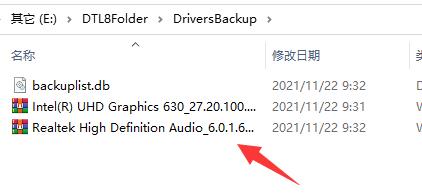
5、然后我们将u盘插入另一台电脑。打开驱动人生,在驱动管理,选择驱动还原。

6、在驱动还原中,直接点击选择其他备份目录选项。
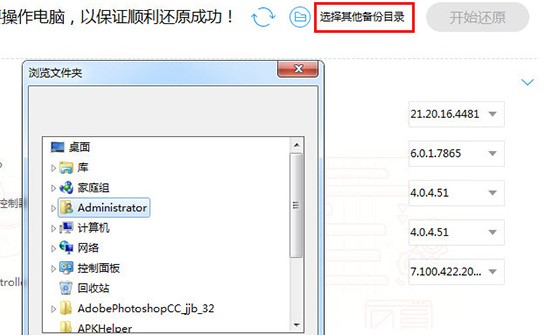
7、在其中选择要还原的驱动,点击开始还原驱动。
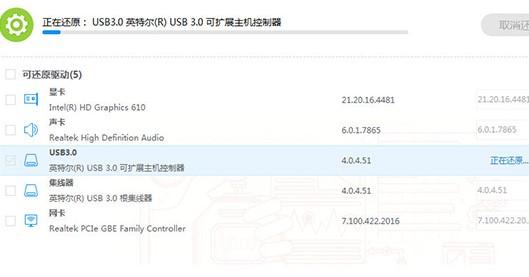
8、还原成功之后,将会弹出成功还原的提示。